Как найти каналы на телевизоре Супра
Главная » Цифровое ТВ
Рубрика: Цифровое ТВАвтор: admin
Компания SUPRA на протяжении долгого времени продолжает расширяться и развиваться, создавая для своих почитателей новые горизонты качества жизни, комфорта и благополучия. И одним из главных товаров компании является телевизионная техника. Поэтому в данной статьте разберемся как самостоятельно найти цифровые каналы на телевизоре марки Супра, не прибегая помощи мастера.
Содержание
Проверяем на возможность приема ЦТВ
Данный производитель давно производит телеапаратуру, поэтому многие модели телевизоров Супра д выпущенные до 2014 не имеют встроенного тюнера с поддержкой цифрового стандарта DVB-T2. Поэтому проверяем характеристики своего телевизора. Кинескопные модели нет смысла проверять, ведь они точно без приставки не будут показывать цифру, а вот более менее старые модели ЖК проверяем по паспорту изделия если конечно он сохранился. Или же если нет никаких документов смотрим характеристики устройства в интернете, посетив сайт онлайн магазина, например Яндекс маркет.
Или же если нет никаких документов смотрим характеристики устройства в интернете, посетив сайт онлайн магазина, например Яндекс маркет.
Автопоиск каналов цифрового ТВ
Самый простой способ произвести настройку программ на тв SUPRA, это воспользоваться функцией Автопоиска. Однако перед этим вам необходимо подключить источник сигнала Антенну для приема Эфирного ТВ. Если вы пользуетесь кабельным, то вам необходимо заключить договор с поставщиком услуг и подключить кабель идущий от их сети к телевизору. Если у вас спутниковая тарелка и ваша модель ТВ имеет встроенный тюнер стандарта DVB-S, подключаем тарелку к телевизору в гнездо с помощью F- разъема.
Антенный кабель же подключается в гнездо с помощью штекера.
- Берем пульт ДУ и нажимаем кнопку вызова Меню.
- С помощью кнопок навигации выбираем пункт Канал.
- Здесь вам будет необходимо произвести некоторые важные изменения
- Выбираем свою страну вещания из предложенного списка.
- Следующим шагом выполняем очень важный раздел выбора Антенны.

- Для поиска каналов DVB-T2 от антенны ( Уличной, коллективной, комнатной) Обязательно выбираем Эфир.
- Для того чтобы найти каналы кабельного ТВ выбираем соответственно Кабель.
- Также рекомендую отключать функцию LCN.
- Нажимаем на Автопоиск.
- Выбираем какие программы будем настраивать, ЦТВ. Если в вашей сети вещают местные телеканалы выбираем оба варианта.
- При выборе кабельного вещания необходимо будет выставить Режим поиска выбираем Полный.
- Для тех кто знает параметры сети провайдера Частоту, модуляцию и ИД сети могут выбрать Сетевой и вести нужные значения.
- Подтверждаем все внесенные данные и ждем окончания процесса сканирования .
Ручная настройка
Другой способ найти цифровые каналы это воспользоваться ручным поиском. Однако выбирая данный вариант вам необходимо будет узнать частоты на которых идет вещание. Узнать номер мультиплекса можно на сайте РТРС. На даном сайте необходимо выбрать интерактивную карту эфирного телерадиовещания вашей местности и записать данные ближайшей к вам телевышки.
Узнав параметры сети переходим к непосредственно самой ручной настройки телевизора Супра.
- С помощью пульта переходим в меню ТВ.
- В разделе Канал, ищем пункт Ручной поиск ЦТВ.
- Вводим частоту первого пакета телеканалов.
- После того как первая десятка программ найдена переходим к сканированию следующего мультиплекса.
- Сохраняем все изменения.
Сортировка
После сканирования переходим к редактированию списка каналов. В редакторе можно изменить порядковый номер программы, назначив ему новую позицию в списке.Также можно удалить ненужные телерадиоканалы, которые вы не будите смотреть.В некоторых моделях доступны еще изменения названия и блокировка.
Для того чтобы начать сортировку вам необходимому будет перейти в установки.
- Входим в главное меню нажав кнопку MENU.
- Переходим в раздел отвечающий за Трансляцию.
- переходим в пункт Редактирование или Управление каналами, все зависит от интерфейса ТВ.

- С помощью цветных кнопок производим изменения.
- Сохраняем и переходим к просмотру.
Если у вас SUPRA Smart TV, то вам должна подойти инструкция по Android TV, так как данное руководство подойдет большинству телевизоров работающих на данной ОС.
Понравилась статья? Поделиться с друзьями:
Samsung, LG, Philips и др.
Что делать, если пульт дистанционного управления телевизором перестал работать? Как включить технику или переключить канал? Включить телевизор без пульта можно с помощью специальных кнопок, которые расположены на панели ручного управления. Вы сможете не только переключать каналы, но и регулировать громкость, менять источник сигнала, и даже настраивать работу технику.
Содержание
- 1 Управление телевизором только кнопками
- 2 Стандартные обозначения
- 3 Включение и выключение телевизора без пульта
- 4 Переключение каналов
- 5 Настройка телевизора без пульта
- 6 Управление телевизором через смартфон
Управление телевизором только кнопками
Если говорить о старых моделях, то есть о кинескопных ТВ, то у них спереди находилась большая кнопочная панель, с помощью которой можно было управлять техникой. Все клавиши промаркированы соответствующим образом, чтобы пользователь мог переключить телеканал или изменить громкость. Проблем с управлением такой техникой у пользователей практически никогда не возникало.
Все клавиши промаркированы соответствующим образом, чтобы пользователь мог переключить телеканал или изменить громкость. Проблем с управлением такой техникой у пользователей практически никогда не возникало.
Включить телевизор без пульта от зарубежного производителя немного сложнее, поскольку все кнопки обозначены на английском языке. Кнопочная панель уже давно была перенесена на заднюю или боковую крышку телевизора. Это позволяет максимально рационально использовать экранное пространство.
Запомните, что абсолютно все ТВ оборудованы панелью для ручного управления. Разница заключается лишь в том, что разработчики заметно уменьшили размеры клавиш, а также перенесли их на боковую или заднюю панель. Она может быть настолько миниатюрной, что пользователь банально не заметит ее.
Если вы пользуетесь техникой от компании Филипс, Тошиба, тогда встаньте лицом к экрану, и поищите панель с левой стороны. У ТВ от Панасоник и Бравиа меню ручного управления находится справа. Компании Sony, Samsung, LG размещают все необходимые кнопки на задней панели телевизора, там же, где и все интерфейсы. Расположение основных кнопок на панели телевизора может изменяться в зависимости от модели и производителя. Предварительно необходимо детально изучить руководство по эксплуатации устройства.
Расположение основных кнопок на панели телевизора может изменяться в зависимости от модели и производителя. Предварительно необходимо детально изучить руководство по эксплуатации устройства.
Что делать, если нужно включить тюнер без пульта? В этом случае ситуация заметно усложняется. Необходимо приобрести новый ПДУ в супермаркете электроники. Поскольку на передней панели тюнера отсутствуют кнопки для переключения каналов, регулировки громкости.
Стандартные обозначения
Предположим, что панель ручного управления ТВ обнаружена, но как именно ей пользоваться? Вне зависимости от того, телевизором какого бренда вы пользуетесь: LG, Самсунг или Сони, набор кнопок и их значение будет идентичным:
- POWER – клавиша для включения/выключения TV. Преимущественно она располагается отдельно от других кнопок.
- MENU – кнопка для входа в меню, в некоторых моделях эта клавиша используется для включения телевизора.
- Кнопка OK – необходима для подтверждения той или иной команды.
 Например, нажав на нее, вы сможете выбрать определенный раздел меню.
Например, нажав на нее, вы сможете выбрать определенный раздел меню. - < или > – эти кнопки нужны для переключения телеканалов. Также их необходимо использовать для переключения между разделами меню.
- Кнопки — и + предназначены для регулировки звука.
Отдельно стоит поговорить о смене источника сигнала. Преимущественно это делается через меню, а именно в соответствующем разделе. Однако старые модели оборудованы специальной кнопкой, которая подписана «AV», достаточно просто нажать на нее. Это очень удобно, если к ТВ подключен тюнер или медиаплеер.
Современные модели TV от компаний Samsung, Panasonic, Philips оборудованы панелью ручного управления, которая визуально напоминает игровой джойстик.
Включение и выключение телевизора без пульта
Как было сказано ранее, если пульт ДУ сломался, то для включения или отключения ТВ, нужно найти панель ручного управления. Все нюансы четко описаны в пользовательской инструкции. Как включить телевизор без пульта? Необходимо нажать на кнопку POWER. Некоторые модели включаются через Menu.
Как включить телевизор без пульта? Необходимо нажать на кнопку POWER. Некоторые модели включаются через Menu.
Проверьте, горит ли светодиодный индикатор. Если нет, то тогда проблема заключается не в пульте. Возможно, техника не подключена к сети. Необходимо также проверить работоспособность всех элементов системы питания. Современные модели телевизоров оборудованы сенсорной кнопкой включения. Когда техника запустится, кнопка загорится соответствующим цветом.
Переключение каналов
Когда ТВ будет включен, начнется демонстрация той телепрограммы, которая была выбрана последней перед завершением прошлого сеанса. В предварительных настройках можно выбрать канал, чтобы он включался сразу после запуска телевизора. Как переключить каналы без пульта на технике от Panasonic, Daewoo? Производитель не играет особой роли, поскольку переключение между телеканалами осуществляется по идентичному алгоритму.
На панели ручного управления есть специальные кнопки < и >. Нажимайте на них, чтобы листать телеканалы вперед или назад. Что делать, если этих кнопок нет? Как переключать каналы? В этом случае нужно зайти в соответствующий раздел меню, чтобы переключиться на другой канал, используйте кнопки регулировки громкости + и – соответственно.
Нажимайте на них, чтобы листать телеканалы вперед или назад. Что делать, если этих кнопок нет? Как переключать каналы? В этом случае нужно зайти в соответствующий раздел меню, чтобы переключиться на другой канал, используйте кнопки регулировки громкости + и – соответственно.
Настройка телевизора без пульта
Некоторые модели TV имеют панель ручного управления, которая визуально чрезвычайно сильно напоминает игровой джойстик. По большому счету это одна большая клавиша, с помощью которой можно полноценно управлять телевизором. Чтобы подтвердить действие, нужно зажать клавишу по центру. Для выбора необходимой команды, нажмите в определенную сторону. Алгоритм работы очень сильно схож со старыми мобильными телефонами.
Преимущественно панель ручного управления в виде джойстика встречается на телевизорах от компании Samsung или Daewoo.
На примере подобного TV хотим разобрать процедуру настройки, к примеру, яркости:
- Сначала необходимо открыть главное меню, для этого зажмите джойстик посередине и удерживайте его в таком положении несколько секунд.

- На экран будет выведен перечень функций, которые можно использовать для настройки техники.
- Выберите необходимую функцию, переключаясь между опциями путем нажатия на джойстике вверх и вниз.
- Необходимая вам команда будет называться «Контрастность», чтобы выбрать ее нажмите по центру джойстика.
- Измените уровень контрастности до необходимого значения. Для регулировки используйте кнопки влево и вправо.
- Чтобы сохранить заданные настройки, нажмите по центру джойстика.
- Для выхода из меню настроек, зажмите джойстик посредине и удерживайте его в течение нескольких секунд.
По такому принципу осуществляется настройка абсолютно всех без исключений функций. С помощью панели ручного управления можно чрезвычайно просто установить последовательность телеканалов. Найти необходимую вам программу будет намного легче. Делается это по следующему алгоритму:
- Зайдите в главное меню, нажав на соответствующую кнопку.
- Выберите раздел «Настройка каналов», а потом подраздел «Ручная настройка».

- Чтобы подтвердить вход в раздел или подраздел нажмите на кнопку «ОК».
- Откройте пункт «Программы».
- Присвойте каждому телеканалу определенный порядковый номер.
- Для переключения между номерами используйте кнопки: вверх, вниз, влево, вправо.
- Не забывайте подтверждать, выбранные ранее значения путем нажатия кнопки «ОК».
- По аналогичному принципу выбирается цвет региона.
- Настройте параметры звука.
- Запустите поиск новых телеканалов.
Найденные телеканалы необходимо сохранять в памяти телевизора. Чтобы найти новые каналы, повторно проделайте описанные выше действия.
Управление телевизором через смартфон
Скачивание специального приложения позволит использовать мобильный телефон в качестве пульта дистанционного управления. Существует несколько эффективных программ для полноценного управления телевизором. Однако наилучшим вариантом станет именно TV Remote. Эта программа подходит абсолютно для всех ТВ. Загрузить софт можно из AppStore или Google Play.
Загрузить софт можно из AppStore или Google Play.Установите приложение. Синхронизация мобильного телефона с телевизором может осуществляться несколькими способами:
- инфракрасный порт;
- Wi-Fi;
- Bluetooth.
Многое зависит от модели ТВ и телефона. Одним из главных преимуществ этой программы считается интуитивно простой и понятный интерфейс. В приложении вы найдете исключительно нужные команды.
Абсолютно на всех моделях ТВ есть такая опция, как защита от детей. Функция предполагает блокировку всех кнопок панели ручного управления. Без пульта дистанционного управления деактивировать защиту от детей у вас не получится. Некоторые модели могут стать исключением, но для этого придется ввести специальный пароль. Поэтому предварительно обязательно изучите инструкцию.
На этом все. Теперь вы знаете, что управлять телевизором можно и без пульта. Достаточно пользоваться панелью ручного управления.
https://www. youtube.com/watch?v=A2lAN0Oui4Y
youtube.com/watch?v=A2lAN0Oui4Y
Как включить телевизор без пульта дистанционного управления? – The Home Hacks DIY
Пульт дистанционного управления упрощает управление телевизором. С его помощью можно легко переключать каналы, регулировать настройки, включать громкость и другие параметры. Но что делать, если сломался или сели батарейки , а другого выхода нет? Не паникуйте, почти на каждом телевизоре есть кнопки. Разберемся, как включить телевизор без пульта. Рассмотрим также стандартные опции и дистанционное управление через смартфоны для Smart TV.
Содержание
Как включить телевизор без пульта дистанционного управления? Итак, как включить телевизор без пульта дистанционного управления? У большинства телевизоров кнопка питания (джойстик) расположена прямо под экраном, посередине, справа или слева. Когда вы найдете кнопку, просто нажмите и удерживайте ее в течение одной секунды, чтобы включить телевизор. Если вы хотите выключить телевизор, используйте ту же кнопку.
Если вы хотите выключить телевизор, используйте ту же кнопку.
Но есть и другие способы включить телевизор без пульта дистанционного управления. Поэтому, чтобы увидеть все возможные способы, продолжайте читать эту статью.
Для тех, кто не знал, вы можете купить Универсальный пульт дистанционного управления для включения почти всех моделей телевизоров .
Знаете ли вы, что вы можете смотреть видео с телефона на телевизоре? Проверьте, как это сделать.
Характеристики телевизоров Практически каждый телевизор имеет кнопку включения. Поэтому вы можете без пульта как включать, так и выключать телевизор вместе с регулировкой звука и переключением каналов. Единственная проблема, которая может возникнуть, это когда каналы вашего телевизора транслируются через приставку. Имейте в виду, что эти настройки невозможно выполнить без отдельного пульта дистанционного управления.
Важно! Если пульт от ресивера вышел из строя, придется купить новый в магазине электроники или сдать старый в ремонт. На момент замены можно попробовать настроить основные каналы без приставки через антенну. Затем вы можете переключать каналы с помощью кнопок телевизора.
Расположение кнопок на телевизоре другое. Они могут быть под дисплеем, на боковой панели. Размер этих кнопок настолько мал, что большинство людей поначалу их даже не замечают.
Например, у телевизоров Philips и Toshiba клавиши чаще всего расположены на передней панели с левой стороны . Некоторые модели телевизоров, такие как Panasonic и Bravia, оснащены ручным управлением правыми настройками. Samsung, Sony и LG чаще всего размещают клавиши на задней панели. Когда дело доходит до ЭЛТ-телевизоров, кнопки видны невооруженным глазом. Они расположены под экраном.
Для тех, кто хочет купить новый телевизор, обязательно проверьте этот SAMSUNG 65-дюймовый класс QLED Model на Амазоне!
Стандартное ручное управление Чтобы понять, как настроить телевизор без пульта, нужно разобраться со стандартными значениями и клавишами. Они есть на всех телевизорах. К ним относятся:
Они есть на всех телевизорах. К ним относятся:
- Кнопка включения или выключения питания. Эти кнопки расположены отдельно и обычно больше остальных клавиш.
- Перейти в раздел меню – МЕНЮ. Большинство моделей телевизоров имеют ту же кнопку, которая используется для включения телевизора.
- Клавиша подтверждения выбранных действий OK. Есть варианты, по которым нужно щелкнуть дважды, чтобы перейти в меню.
- Переключение каналов – знаки <и>. Расположены рядом друг с другом. Они также используются для навигации по меню.
- Регулятор громкости (обозначается + и – ) . Также нужен для навигации.
Старшие версии большинства телевизоров имеют специальную кнопку для переключения источника сигнала. Обозначается «AV». В новых версиях выбор источника трансляции осуществляется через меню.
В новых телевизорах Panasonic, Philips, Samsung клавиши управления напоминают игровой джойстик, возле которого находится кнопка включения/выключения.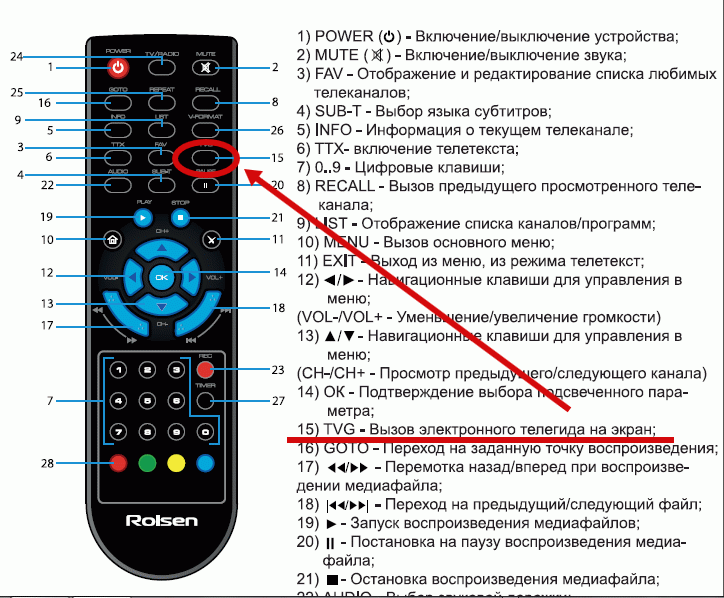
По описанию основных клавиш видно, что с их помощью легко включить/выключить телевизор, увеличить или уменьшить громкость, переключить каналов и введите настройки. Единственное исключение, для которого вы должны иметь отдельный пульт дистанционного управления , это когда вы переключаете и управляете ресивером .
Легко разобраться, как переключать каналы и настраивать звук. Чтобы включить режим AV на телевизоре без пульта дистанционного управления , можно выполнить следующие действия:
- Просто войдите в главное меню с помощью кнопки Menu или нажав ON Power. Все зависит от модели телевизора.
- На экране появится список настроек телевизора. Громкость можно перемещать вверх и вниз с помощью кнопок.
- Выберите нужный подраздел на вашем телевизоре с помощью клавиш переключения каналов.
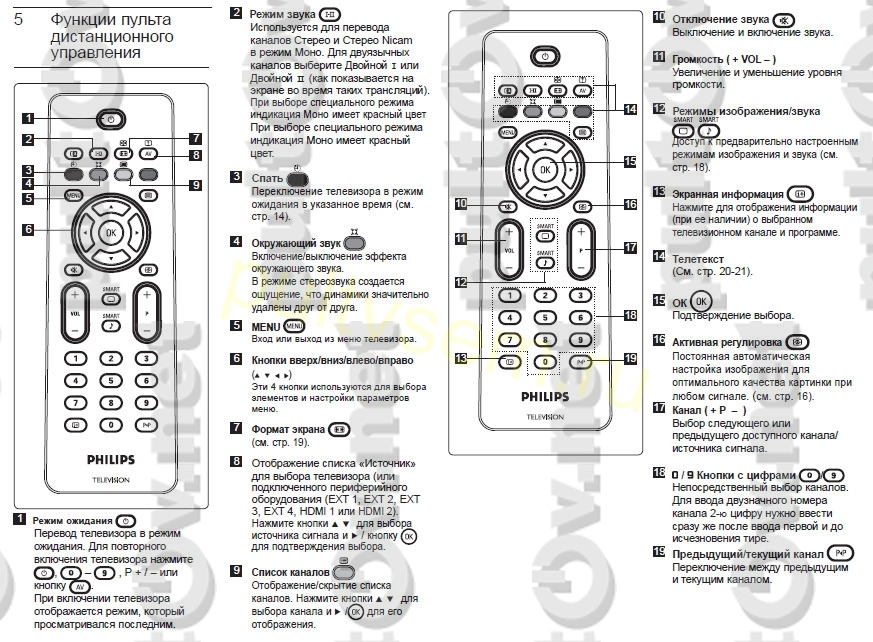
- После установки каждого параметра на телевизоре подтвердите действия.
Полная инструкция для конкретной модели телевизора в большинстве случаев прилагается в паспорте к устройству . Его также можно прочитать на официальном сайте производителя.
Что можно настроить без пультаНастройка любых параметров без пульта осуществляется по тому же алгоритму, что описан выше. Среди основных опций на всех телевизорах предусмотрено:
- Поиск и настройка каналов. Может выполняться в автоматическом или ручном режиме. После завершения обязательно подтвердите и сохраните настройки.
- Установить контрастность, яркость. Ползунок в этом разделе можно перемещать с помощью кнопок регулировки громкости.
- Выбор источника сигнала. Частота вещания и другие технические параметры.
Возможные проблемы при настройке с помощью кнопокВажно! После каждой настройки необходимо сохранять действия с помощью кнопки «ОК».
Если этого не сделать, все введенные параметры будут утеряны сразу после выхода из меню.
Имейте в виду, что управлять телевизором с помощью кнопок несложно. Большинство людей не привыкли к такому варианту переключения программ . Но иногда встречаются следующие трудности:
- Прокрутка настроек. Особенно при ручном поиске каналов. Поиск нужной частоты занимает много времени и без пульта тратится больше времени.
- Выход из строя самих кнопок. Кнопки на большинстве телевизоров CTR со временем запыляются и могут перестать работать. Это создаст большие трудности при настройке и переключении каналов.
- Трансляция через приставку. Настройки кнопок не помогут. Для ресивера нужен отдельный пульт дистанционного управления.
- Активирована функция блокировки от детей.
 Эта функция предназначена для того, чтобы дети не касались кнопок на телевизоре.
Эта функция предназначена для того, чтобы дети не касались кнопок на телевизоре.
Что делать, если сломался пульт ДУ консоли? Купить новый. Имейте в виду, что при замене вы можете легко переключить источник сигнала на антенну . И настроить хоть какие-то каналы через клавиши на телевизоре.
Удаленная настройка без дистанционного управления через смартфонSmart TV работают через интернет. Они оснащены большим количеством функций, чем классические плазменные панели или ЖК-панели . А управлять ими можно через смартфоны после установки соответствующего приложения на мобильный телефон.
Использование телефона для включения телевизора Существует множество программ « пульт дистанционного управления заменяет », но наиболее эффективной считается программа TV Remote. Подходит ко всем современным моделям телевизоров. И его легко скачать через AppStore или Google Play, в зависимости от ОС смартфона. После установки приложения необходимо выполнить синхронизацию со Smart TV.
После установки приложения необходимо выполнить синхронизацию со Smart TV.
Здесь вы можете купить универсальные пульты дистанционного управления на Amazon, если вы заинтересованы!
Это можно сделать тремя способами:
- ИК-порт;
- Wi-Fi;
- Bluetooth.
Все опции беспроводные. И их выбор зависит от модели телевизора и мобильного телефона.
Функции приложения TV Remote 9Приложение 0002 Smart TV Remote позволяет настроить телевизор Samsung без пульта дистанционного управления. Он также подходит для всех производителей Smart TV . А с его помощью легко переключать каналы, проигрывать фильмы с DVD-плеера, устанавливать новые приложения и даже выходить в социальные сети через технологичный экран.Важно! Приложение позволяет обойти блокировку кнопки блокировки от детей. Эта опция отключает ручное управление транспортными средствами. А благодаря удаленной синхронизации появляется виртуальный пульт, с помощью которого можно ввести пароль разблокировки.

По сути, приложение становится полным и даже более функциональным аналогом пульта дистанционного управления. Установка занимает меньше минуты.
Для синхронизации нужно:
- Запустите приложение.
- Ваш телевизор должен быть подключен к телефону – достаточно выбрать марку телевизора из списка в качестве точки доступа;
- Дождитесь автоматической синхронизации.
После этих простых действий смартфон превратится в многофункциональный пульт дистанционного управления.
Примеры настройки телевизоров Samsung, LG, Supra без пультаЕсли вам нужно универсальное приложение для всех умных бытовых приборов в вашем доме, включая кондиционеры, вентиляторы и проекторы, вы можете выбрать Universal TV Remote-ZaZa Remote. А вот для синхронизации с телевизором обязательно понадобится ИК-порт, который есть не во всех моделях смартфонов.
При настройке телевизора без пульта необходимо разбираться в особенностях конкретной марки и марки телевизора . Это ускорит процесс освоения ручного управления в момент выхода из строя пульта.
Это ускорит процесс освоения ручного управления в момент выхода из строя пульта.
Возможности также зависят от конкретной модели телевизора. Для каждой модели телевизора Samsung существуют свои способы и общие правила, как включить телевизор без пульта дистанционного управления. К ним относятся:
- Найдите панель с кнопками. Часто прячется за декоративной планкой. Для начала его нужно найти, слегка надавить на него. И только после этого откроются кнопки управления оборудованием.
- Основная панель располагается чаще всего под экраном телевизора. В большинстве новых моделей клавиши сенсорные, за исключением кнопки питания.
- Джойстик. Просто зайдите в настройки через Меню и двигайте рычаг в разные стороны.
- Существует отдельное приложение Samsung TV & Remote для мобильного управления. Интерфейс программы повторяет кнопки на пульте, поэтому разобраться несложно.

Телевизор может управляться без пульта по общей схеме, приведенной выше. Другой способ — зайти на официальный сайт производителя и посмотреть инструкцию к этому телевизору. Узнать панель или наклейку на устройстве вашего телевизора очень просто. Чаще всего он расположен на задней панели.
2. Функции управления LGЗнайте, что любую модель телевизора LG можно включать и выключать без пульта дистанционного управления. Этот вариант придуман на случай потери, поломки или севших батареек в пульте дистанционного управления.
Клавиши телевизора имеют стандартные значения: Power, Menu, OK, +/- <>. Кнопка AV иногда отображается отдельно . Он нужен не для того, чтобы без пульта включить телевизор LG, а чтобы вручную переключить трансляцию на DVD-проигрыватель или другое внешнее устройство.
Если вы хотите управлять своим телевизором через смартфон, также есть отдельное лицензионное приложение — LG TV Remote. Такие модели оборудования выпускаются после 2012 года. И для их работы необходимо подключение к интернету через Wi-Fi, Ethernet.
Такие модели оборудования выпускаются после 2012 года. И для их работы необходимо подключение к интернету через Wi-Fi, Ethernet.
3.
Телевизор Supra без пульта дистанционного управленияБольшинство телевизоров Supra имеют кнопки на задней панели. Там же, где и разъемы для дополнительного оборудования . При включении телевизора Supra без пульта дистанционного управления выполните следующие действия:
- Кнопка питания для запуска. Меню для перехода к настройкам. И громкость, переключение каналов для управления.
- Есть приложение для удаленной работы со смартфона.
ЗаключениеВажно! Если поставить родительский контроль и не установить на него пароль, то после выхода из строя пульта вы не сможете управлять техникой. Поэтому заранее в любой модели и марке телевизора настройте корректную работу «Родительского контроля».
Большинство популярных моделей телевизоров, таких как Philips, Sony, Samsung, LG и другие, можно настроить и включить без пульта дистанционного управления. Для этого всегда есть клавиши на нижней, боковой или задней панели. Производители всегда учитывают различные факторы выхода оборудования из строя, в том числе и сломанный пульт дистанционного управления. Поэтому клавиатура, ручное управление интуитивно понятны и просты.
Для этого всегда есть клавиши на нижней, боковой или задней панели. Производители всегда учитывают различные факторы выхода оборудования из строя, в том числе и сломанный пульт дистанционного управления. Поэтому клавиатура, ручное управление интуитивно понятны и просты.
Чтобы быстро разобраться в ручном управлении, достаточно:
- Узнать какая модель телевизора дома. Для этого следует найти паспорт устройства или посмотреть наклейку, панель на задней части оборудования. Он содержит буквенно-цифровые данные о модели.
- Зайдите на официальный сайт производителя и найдите инструкции для конкретной техники.
- Или воспользуйтесь инструкциями по установке стандартных ключей.
При необходимости вы можете использовать свой смартфон в качестве пульта дистанционного управления для Smart TV. Но об установке и синхронизации приложения желательно позаботиться заранее. Только в этом случае с установленным Родительским контролем все будет работать без пульта.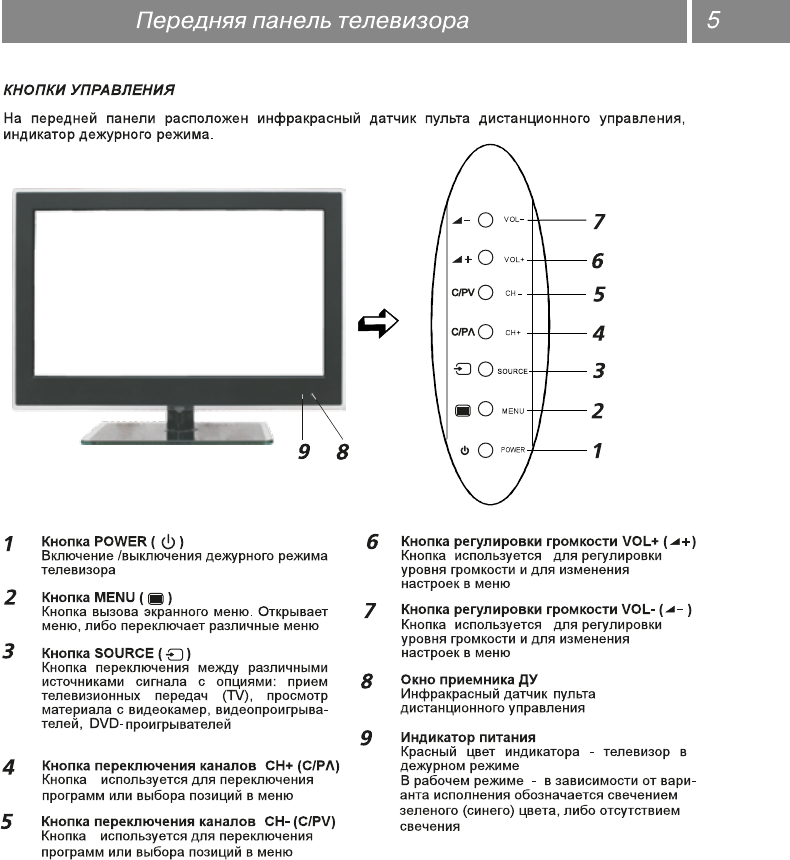
Как включить телевизор без пульта дистанционного управления?
Вы в сотый раз потеряли пульт от телевизора в гостиной? Есть ли кнопка на оригинальном пульте дистанционного управления Smart TV, которая больше не работает? Какая бы проблема ни возникла у вас с пультом дистанционного управления, теперь вы можете быстро решить ее с помощью нескольких приложений, которые работают практически с любым телевизором на рынке. Не волнуйся; у большинства телевизоров есть кнопки.
Давайте посмотрим, как включить телевизор без пульта дистанционного управления.
Рассмотрим обычные опции Smart TV, а также дистанционное управление через смартфон.
Как включить телевизор без пульта дистанционного управления? Итак, как включить телевизор без пульта? Кнопка питания (джойстик) обычно находится прямо под экраном, посередине, справа или слева. Нажмите и удерживайте кнопку в течение одной секунды, чтобы включить телевизор, как только вы его нашли. Используйте тот же элемент управления, чтобы выключить телевизор.
Используйте тот же элемент управления, чтобы выключить телевизор.
Существуют различные способы включения телевизора без использования пульта дистанционного управления. Продолжайте читать эту статью, чтобы узнать обо всех вариантах.
Характеристики телевизоровКнопка есть почти на каждом телевизоре. В результате вы можете включать и выключать телевизор без использования пульта дистанционного управления, а также регулировать звук и переключать каналы. Единственная проблема, которая может возникнуть, это когда ваши телеканалы транслируются через приставку. Имейте в виду, что некоторые настройки требуют использования другого пульта дистанционного управления.
Если пульт ресивера перестанет работать, вам придется либо купить новый, либо отправить старый в ремонт. Вы можете использовать антенну для настройки основных каналов без необходимости установки приставки во время замены. Затем вы можете использовать кнопки телевизора для переключения каналов.
Кнопки на телевизоре находятся в другом месте. Они могут быть на боковой панели или под дисплеем. Большинство людей даже не видят эти кнопки, потому что они такие крошечные.
Для телевизоров Philips и Toshiba клавиши обычно находятся на левой стороне передней панели. Ручное управление правильными настройками доступно на некоторых моделях телевизоров, таких как Panasonic и Bravia. Клавиши чаще всего находятся на задней панели телефонов Samsung, Sony и LG. Кнопки на ЭЛТ-телевизорах видны невооруженным глазом. Они спрятаны под экраном.
Что можно делать с помощью кнопок?Использование основных клавиш упрощает включение/выключение телевизора, регулировку громкости, переключение каналов и ввод настроек. Единственный раз, когда вам понадобится второй пульт дистанционного управления, это когда вы переключаете и управляете ресивером.
Научиться переключать станции и регулировать громкость очень просто. Эти шаги можно использовать для включения режима AV на вашем телевизоре без использования пульта дистанционного управления:
- Нажмите кнопку «Меню» или кнопку «Включить питание», чтобы открыть главное меню.
 Это полностью зависит от модели телевизора.
Это полностью зависит от модели телевизора. - На экране появится список настроек телевизора. Кнопки могут использоваться для регулировки громкости вверх и вниз.
- С помощью кнопок переключения каналов на телевизоре выберите нужный сегмент.
- Подтвердите свои действия после установки каждого параметра на телевизоре.
В большинстве случаев полная инструкция для данной модели телевизора находится в паспорте устройства. Его также можно прочитать на официальном сайте производителя.
Что делать, если у вас нет пульта дистанционного управления?Такой же подход, как упоминалось ранее, используется для настройки любых параметров без использования пульта дистанционного управления. На всех телевизорах доступны следующие основные опции:
- Настройка каналов и поиск
Может выполняться как автоматически, так и вручную. После того, как вы закончите, обязательно подтвердите и сохраните изменения.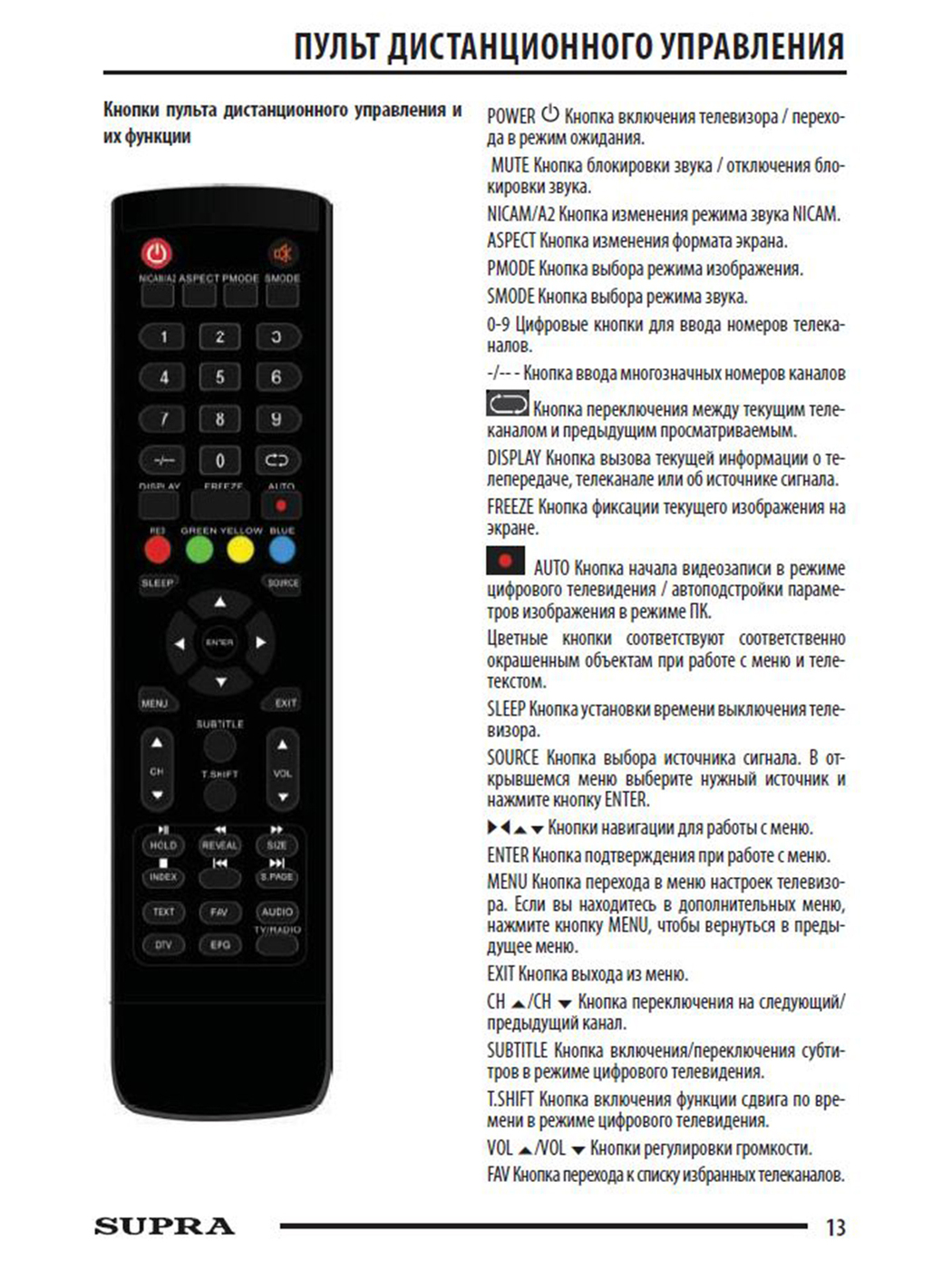
- Настройка яркости и контрастности
Кнопки громкости можно использовать для перемещения ползунка в этой области.
- Выбор источника
Частота вещания и другие технические факторы.
Удаленная настройка системы с помощью смартфонаВажно! После каждой настройки необходимо сохранять действия с помощью кнопки «ОК». Если вы этого не сделаете, все введенные вами параметры будут потеряны при выходе из меню.
См. также: Древесные клещи – Как избавиться от древесных клещей? Типы – Размеры – Домашние средства
Смарт-телевизоры имеют доступ в Интернет. Они превосходят плазменные и жидкокристаллические панели. Ими также можно управлять с помощью приложения для смартфона.
Существуют и другие «альтернативы дистанционного управления», но TV Remote является наиболее популярным. Работает со всеми современными телевизорами. И его легко скачать через AppStore или Google Play. После установки приложения синхронизируйте его со своим Smart TV.
И его легко скачать через AppStore или Google Play. После установки приложения синхронизируйте его со своим Smart TV.
Это можно сделать одним из трех способов:
- Wi-Fi
- Bluetooth
- ИК-порт
Проводных вариантов нет. И на их выбор влияют модели телевизоров и мобильных телефонов.
Приложение TV Remote имеет следующие функции:Приложение Smart TV Remote можно использовать для настройки телевизора Samsung без использования пульта дистанционного управления. Любой производитель Smart TV также может использовать его. Кроме того, с помощью технологического экрана можно легко переключать станции, воспроизводить фильмы с DVD-плеера, устанавливать новые приложения и даже получать доступ к социальным сетям.
В реальности приложение трансформируется в полноценный и гораздо более функциональный пульт дистанционного управления. Настройка занимает меньше минуты.
Для синхронизации вам потребуется:
- Запустите приложение.

- Ваш телефон должен быть подключен к телевизору — выберите на экране марку телевизора в качестве точки доступа.
- Дождитесь автоматической синхронизации.
Смартфон превратится в универсальный пульт после выполнения этих простых инструкций.
Примеры настройки телевизоров Samsung, LG и Supra без пульта дистанционного управленияЧтобы настроить телевизор без пульта дистанционного управления, вы должны быть знакомы с его функциями. При выходе из строя пульта это поможет быстрее освоить ручное управление.
- Телевизор Samsung:
Характеристики телевизора зависят от модели. Инструкции по включению телевизора Samsung без пульта дистанционного управления зависят от модели. Вот некоторые из них:
- Ищите панель управления. Декоративная полоска часто скрывает его. Сначала найдите его и слегка нажмите на него. Тогда управление оборудованием будет доступно.

- Центральная панель вообще под телевизором. За исключением кнопки питания, большинство клавиш в последних версиях сенсорные.
- Это джойстик. Меняем рычаг в настройках меню.
- Есть приложение для удаленного управления и телевизор Samsung для мобильного управления. Интерфейс приложения напоминает кнопки пульта дистанционного управления для удобной навигации.
Вышеупомянутым способом можно управлять телевизором без пульта. Другой подход — перейти на веб-сайт производителя и найти инструкции по конкретному телевизору. Найти панель или наклейку на телевизоре несложно. Обычно это сзади.
- Функция управления LG
Любую модель телевизора LG можно запустить или остановить без пульта дистанционного управления. Эта опция была сделана для отсутствующих, сломанных или мертвых пультов.
Кнопки TV включают Power, Menu, OK, +/-> и +/->. Кнопка AV иногда появляется одна. Без пульта приходится вручную переключать трансляцию на DVD-проигрыватель или другое внешнее устройство.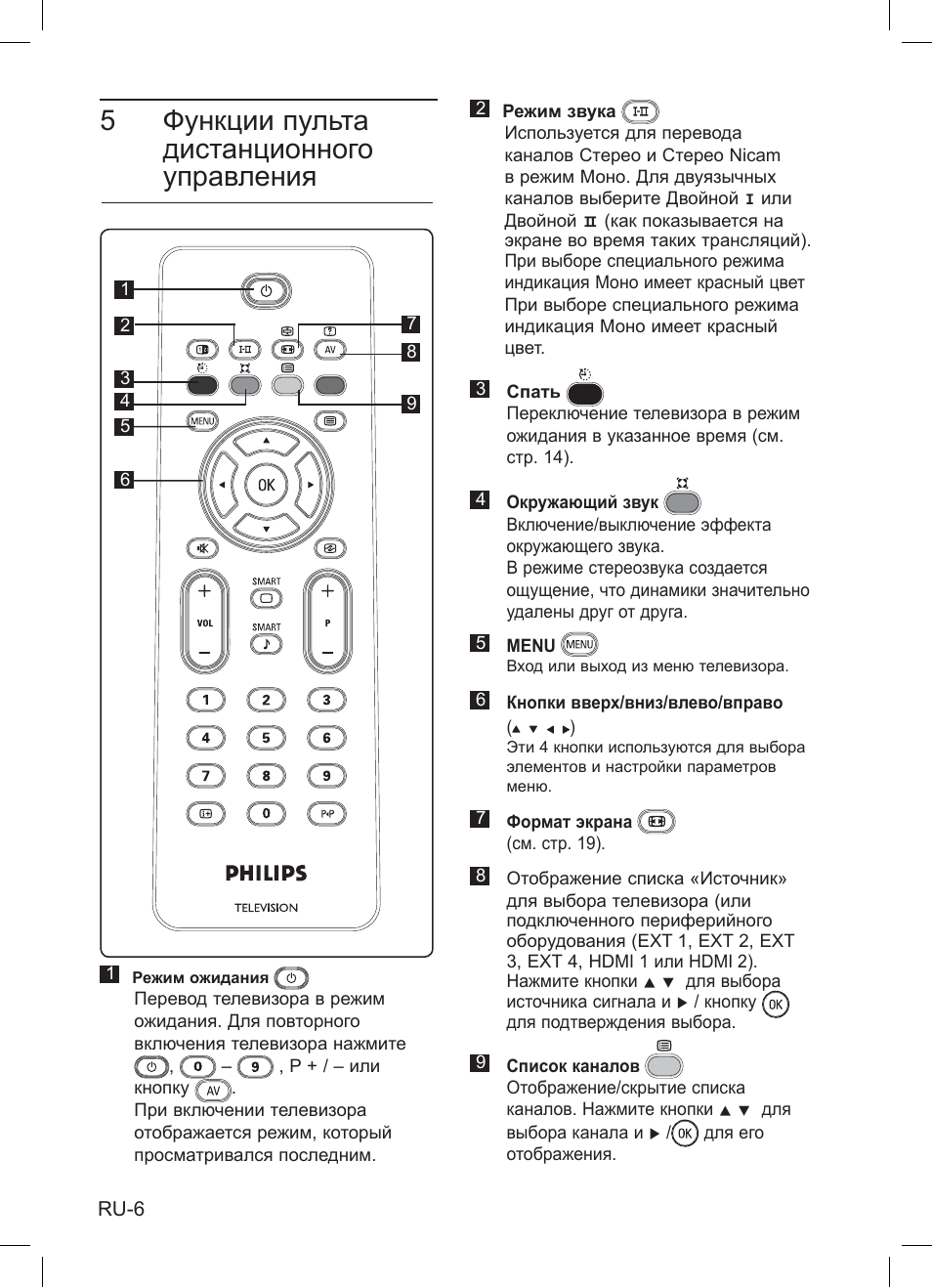
Если вы хотите управлять телевизором с помощью смартфона, есть приложение LG TV Remote. Разрабатываются модели после 2012 года. Для их работы требуется подключение к Интернету через Wi-Fi или Ethernet.
- Телевизор Supra без пульта дистанционного управления
На задней панели телевизоров Supra есть кнопки. Разъемы дополнительного оборудования расположены там же, где и разъемы дополнительного оборудования. Чтобы включить телевизор без пульта, выполните следующие действия:
- Нажмите питание для запуска. Используйте меню, чтобы попасть в меню настроек. Также есть регулятор громкости и каналов.
- Вы можете работать удаленно с помощью приложения для смартфона.
ЗаключениеЧитайте также: Анкеры для передвижных домов – Типы – Установка
Теперь вы знаете, как включить телевизор без пульта дистанционного управления? Указанные выше приложения часто более удобны и интерактивны, чем использование реального пульта дистанционного управления, даже если оригинальный пульт дистанционного управления потерян или неисправен.
